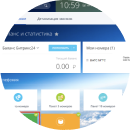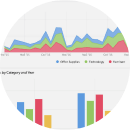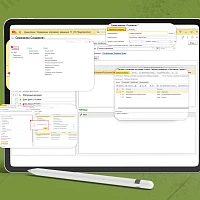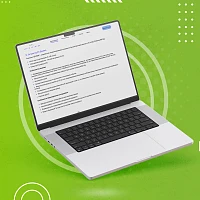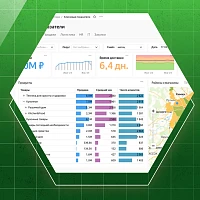В современном мире бизнеса эффективное управление данными является ключевым фактором успеха. Одним из инструментов, который помогает в этом, является «Снежинка» — система, позволяющая осуществлять каскадную выгрузку нормализованных витрин данных. В этой статье мы рассмотрим пример выгрузки данных по расчётам с клиентами по срокам.
О том, что такое нормализация и денормализация данных, а также для чего они могут быть полезны и как используются в Экстракторе 1С, мы рассказали в данной статье.
Шаг 1: создание схемы данных
Для начала необходимо создать «Схему данных». Для этого открываем Экстрактор 1С и переходим в «Проекты».
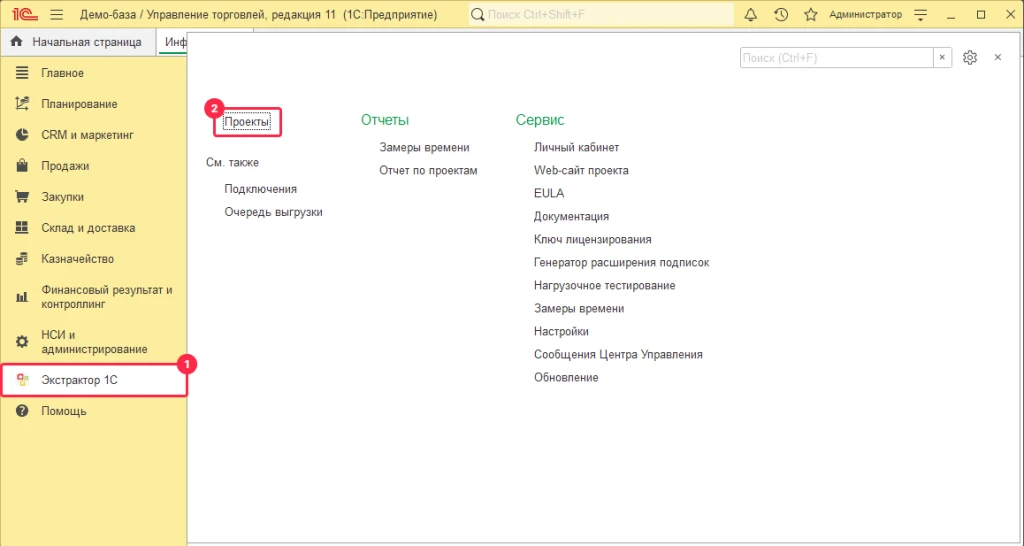
Для того, чтобы создать Снежинку сначала необходимо создать "Схему данных", нажимаем кнопку ![]()

Нажимаем кнопку для создания новой схемы данных и заполняем открывшуюся форму:
· Наименование;
· Подключение;
· Префикс представлений (например, «v_»);
· Префикс таблиц (например, «t_»);
· Флаг «Транслитерация имён»;
· Способ группировки («Факт и измерения»).
Затем нажимаем «Записать и закрыть».
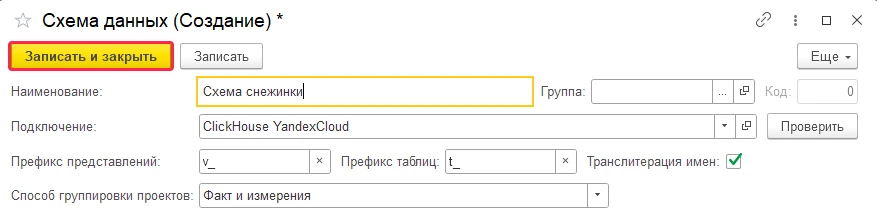
Шаг 2: создание «Снежинки»
Теперь создадим саму «Снежинку». Заходим в созданную нами схему данных и нажимаем кнопку для сбора «Снежинки» ![]()

Соберем Снежинку.
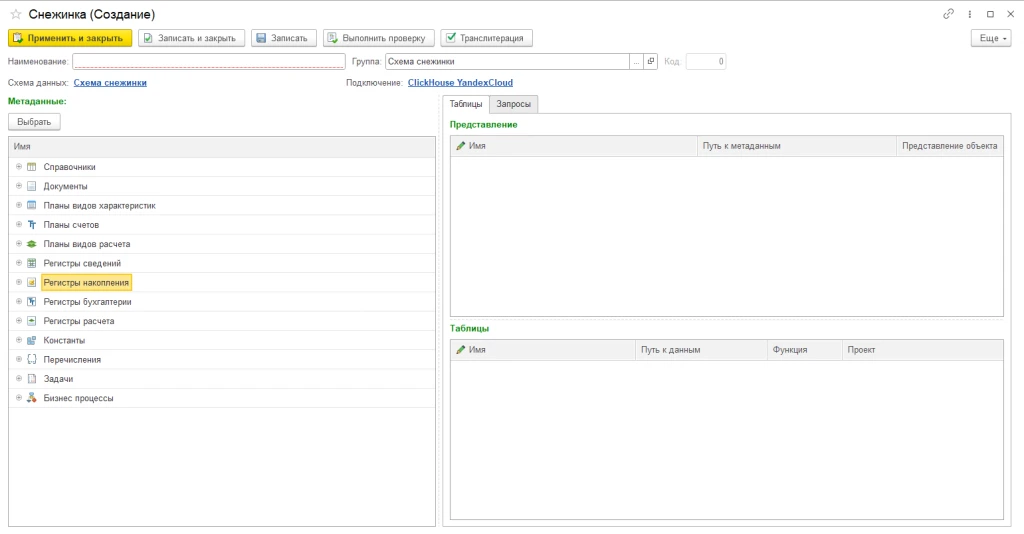
Заходим в «Регистры накопления» и выбираем таблицу фактов «Расчёты с клиентами по срокам. Остатки».
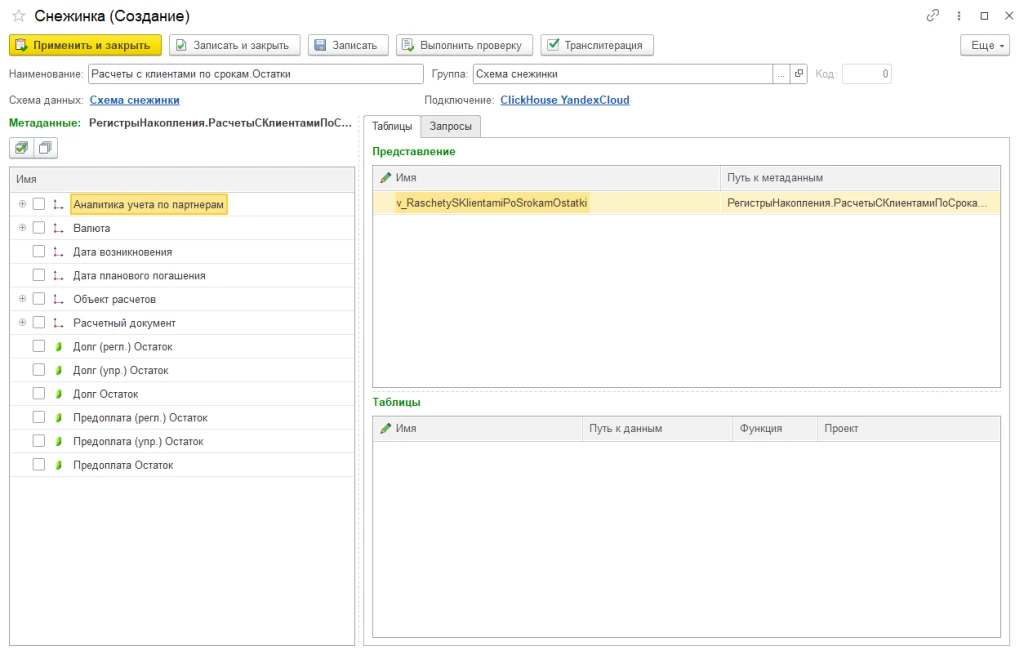
После нажатия на наименование выбранной таблицы фактов откроется список дерева всех полей данного факта. Выбираем следующие поля:
· Договор;
· Организация;
· Партнёр;
· Дата возникновения;
· Дата планового погашения;
· Долг (регл.) Остаток;
· Предоплата (регл.) Остаток.
Выбранные поля добавляются в таблицы «Представление» и «Таблицы».
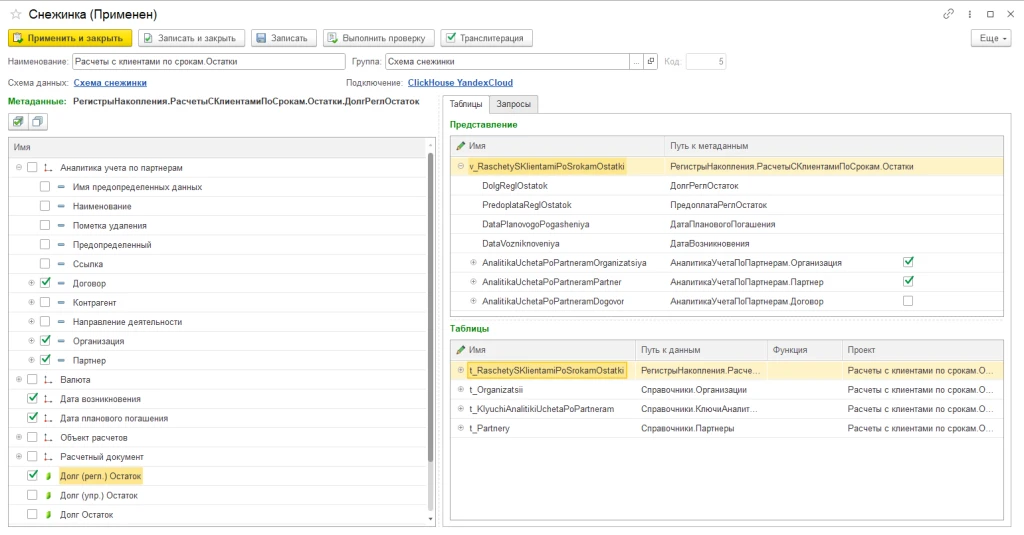
Шаг 3: проверка
Перед выгрузкой данных необходимо выполнить проверку. Она исключит дублирование полей, а также проверит допустимую длину именования полей и прочее. После выполнения проверки появится диалоговое окно с сообщением о результатах.
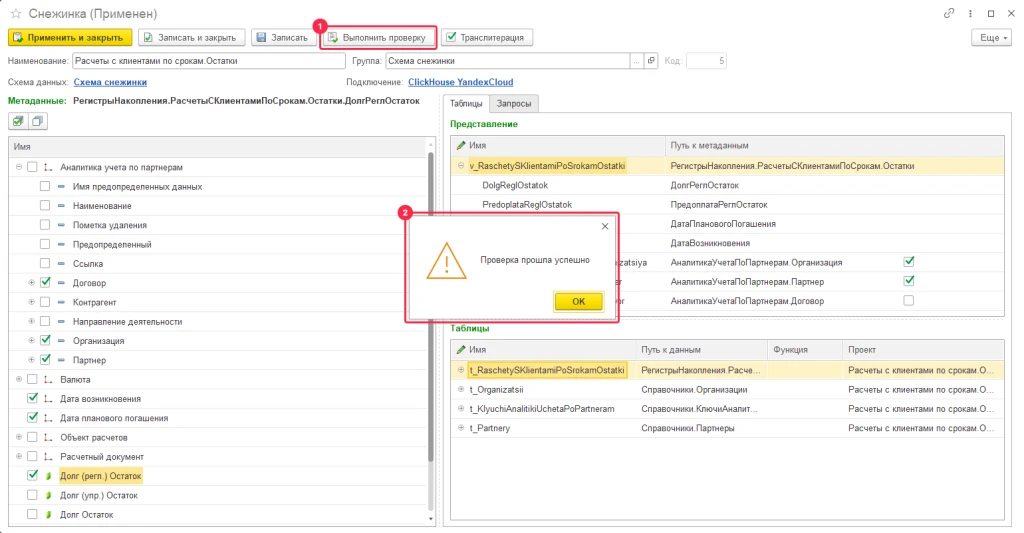
Нажимаем кнопку «Применить и закрыть».
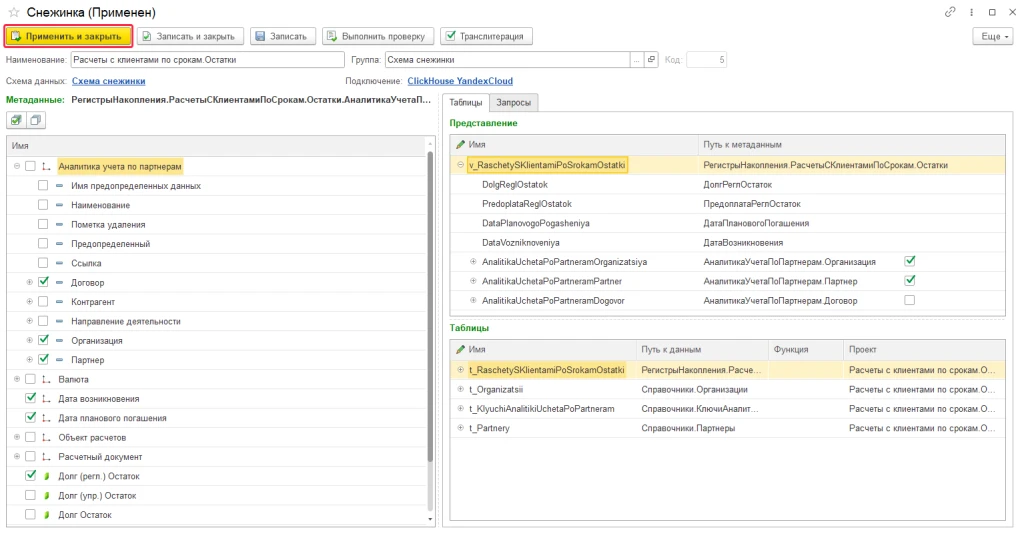
Шаг 4: выполнение проекта
В результате в базе 1С Экстрактора создастся проект с тем видом группировки, который был указан при создании «Схемы данных».
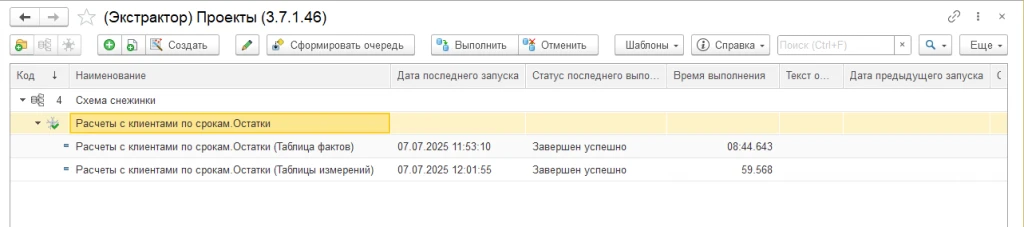
У нас получилось два проекта:
· «Расчёты с клиентами по срокам. Остатки» (Таблица фактов);
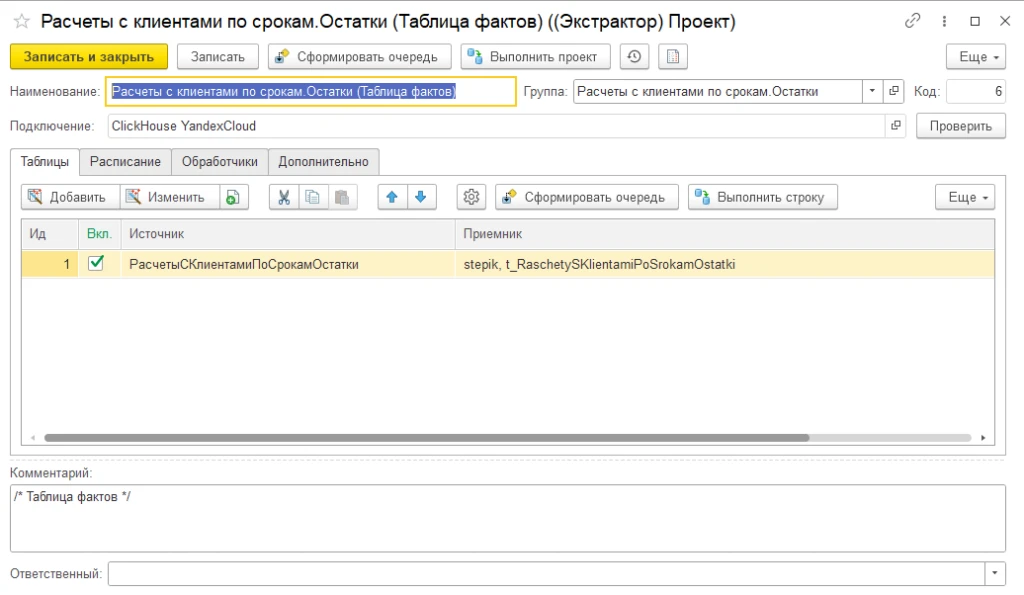
· «Расчёты с клиентами по срокам. Остатки» (Таблицы измерений) с тремя строками.
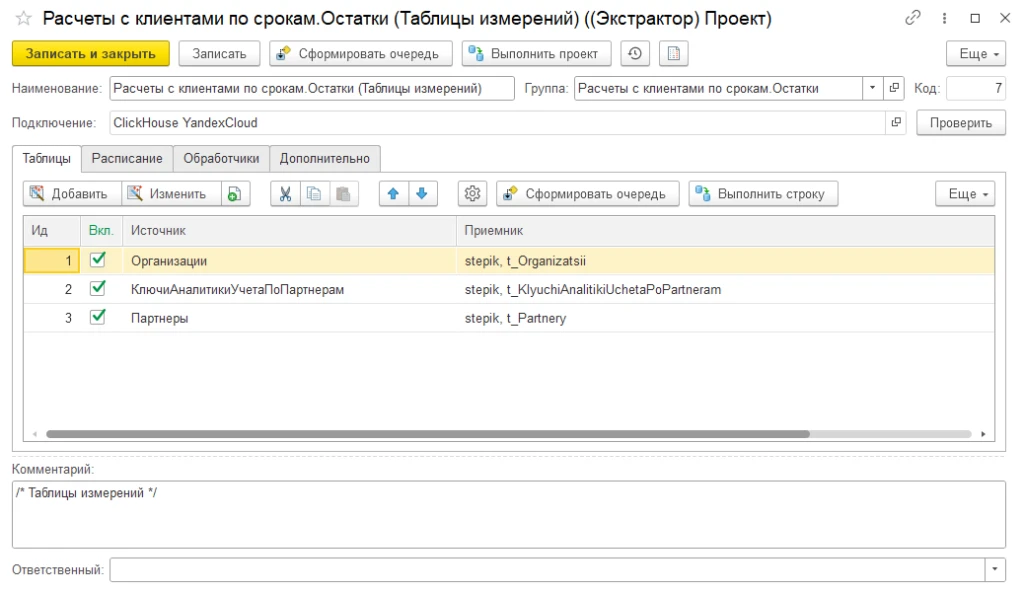
Каждый из проектов для выгрузки следует выполнить, нажав последовательно кнопки «Сформировать очередь» и «Выполнить проект».
Дополнение
После выполнения выгрузки данных можно использовать их для анализа и принятия решений. Например, можно проанализировать остатки по договорам с клиентами, чтобы выявить проблемные договоры и принять меры по их урегулированию. Также можно использовать данные для прогнозирования будущих платежей и планирования финансовых потоков.
Кроме того, выгруженные данные можно использовать для создания отчётов и визуализации информации. Например, можно создать график, показывающий динамику остатков по договорам с клиентами, или таблицу, в которой будут отображаться основные показатели по каждому договору.
Это лишь некоторые из возможных способов использования выгруженных данных. В зависимости от конкретных потребностей бизнеса, данные можно использовать для решения различных задач, связанных с управлением отношениями с клиентами.